WNR2000v4快速安装指南
- 格式:pdf
- 大小:965.18 KB
- 文档页数:2
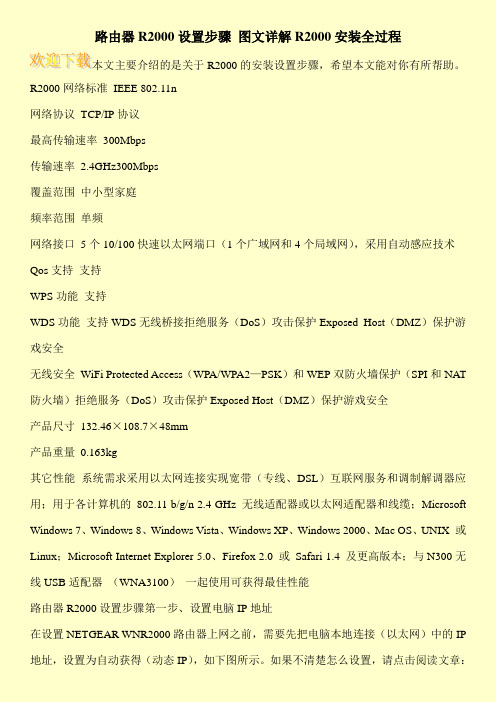
路由器R2000设置步骤图文详解R2000安装全过程本文主要介绍的是关于R2000的安装设置步骤,希望本文能对你有所帮助。
R2000网络标准IEEE 802.11n网络协议TCP/IP协议最高传输速率300Mbps传输速率2.4GHz300Mbps覆盖范围中小型家庭频率范围单频网络接口5个10/100快速以太网端口(1个广域网和4个局域网),采用自动感应技术Qos支持支持WPS功能支持WDS功能支持WDS无线桥接拒绝服务(DoS)攻击保护Exposed Host(DMZ)保护游戏安全无线安全WiFi Protected Access(WPA/WPA2—PSK)和WEP双防火墙保护(SPI和NAT 防火墙)拒绝服务(DoS)攻击保护Exposed Host(DMZ)保护游戏安全产品尺寸132.46×108.7×48mm产品重量0.163kg其它性能系统需求采用以太网连接实现宽带(专线、DSL)互联网服务和调制解调器应用;用于各计算机的802.11 b/g/n 2.4 GHz 无线适配器或以太网适配器和线缆;Microsoft Windows 7、Windows 8、Windows Vista、Windows XP、Windows 2000、Mac OS、UNIX 或Linux;Microsoft Internet Explorer 5.0、Firefox 2.0 或Safari 1.4 及更高版本;与N300无线USB适配器(WNA3100)一起使用可获得最佳性能路由器R2000设置步骤第一步、设置电脑IP地址在设置NETGEAR WNR2000路由器上网之前,需要先把电脑本地连接(以太网)中的IP 地址,设置为自动获得(动态IP),如下图所示。
如果不清楚怎么设置,请点击阅读文章:电脑动态IP地址的设置方法。
第二步、连接NETGEAR WNR2000路由器1、电话线上网:用户需要准备2根网线,一根网线用来连接ADSL Modem(宽带猫)与NETGEAR WNR2000路由器的WAN接口;另一根网线用来连接计算机与路由器的LAN 接口(1/2/3/4中的任意一个都可以)。
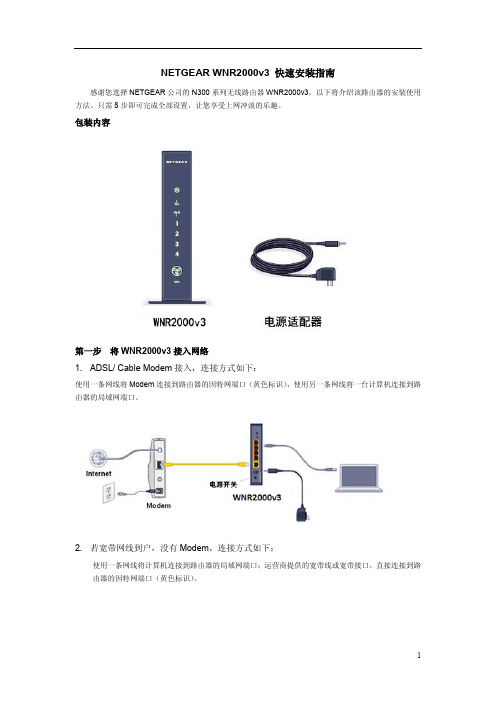
NETGEAR WNR2000v3 快速安装指南感谢您选择NETGEAR公司的N300系列无线路由器WNR2000v3,以下将介绍该路由器的安装使用方法。
只需5步即可完成全部设置,让您享受上网冲浪的乐趣。
包装内容第一步将WNR2000v3接入网络1. ADSL/ Cable Modem接入,连接方式如下:使用一条网线将Modem连接到路由器的因特网端口(黄色标识),使用另一条网线将一台计算机连接到路由器的局域网端口。
2. 若宽带网线到户,没有Modem,连接方式如下:使用一条网线将计算机连接到路由器的局域网端口;运营商提供的宽带线或宽带接口,直接连接到路由器的因特网端口(黄色标识)。
注意:路由器指示灯说明,详见本文附录一。
第二步登录路由器管理界面启动Internet Explorer或者其他浏览器,打开一个网页,在网页的地址栏中输入 或 然后回车:通常情况下,浏览器会弹出如下登录框,要求输入用户名和密码,,默认如下:用户名:admin密码:password(字母均为小写)注意:初次设置时,会出现精灵设置向导,询问“需要NETGEAR精灵为您提供帮助吗?”请选择“不需要,我想自己配置因特网连接”,点击“下一步”,再点击“确定”。
有的用户或许会看到写有“重要的更新”的提示,请点击继续。
第三步将路由器连上因特网最常见的宽带类型有三种:PPPoE、固定IP或动态IP。
设置方法分别如下(如果您不确定自己所用的宽带属于哪种类型,请首先向宽带运营商进行咨询):1. 采用PPPoE拨号上网的配置方式每次连接因特网时都需要用户名和密码进行登录,或者ISP提供给您的是PPPoE帐户,均在此列。
例如:中国电信和中国联通ADSL 宽带业务通常采用此连接类型,部分小区宽带也会采用这种方式。
【例】某电信ADSL用户,电信提供的相关信息如右:a) 选择菜单基本→因特网设置b) 请按照如下示意图进行设置,并在登录名和密码后面的空白栏中分别输入宽带帐号和宽带密码(注意区分字母大小写)。

votre modem, puis allumez ce dernier.Contenu de la boîte :Routeur sans fil N300WNR2000v4Guide d'installationCâble EthernetRouteur sans fil N300(non fourni)est en position allumée (bouton enfoncé).sans fil au moyen des paramètres de sécurité sans fil prédéfinis indiqués sur l'étiquette se trouvant sous le périphérique.d'adresse, ou consultez la section « Dépannage » se trouvant au verso du présent guide d'installation.Attendez que le modem démarre (environ 2 minutes).Si votre modem est équipé d'une batterie de secours, retirez-la et réinsérez-la avant de rebrancher votre modem.NETGEAR, le logo NETGEAR et Connect with Innovation sont des marques de commerce ou des marques déposées de NETGEAR, Inc. ou de ses sociétés affiliées aux États-Unis et dans d'autres pays. Ces informations sont susceptibles d'être modifiées sans préavis. Les autres marques ou noms de produits sont des marques déposées de leurs détenteurs respectifs. © NETGEAR, Inc. Tous droits réservés.Uniquement pour utilisation intérieure dans les pays membres de l'UE, les pays membres de l'AELE et en Suisse.Novembre 2012Pour la déclaration de conformité complète pour l'UE, consultez le /app/answers/detail/a_id/11621/Repérez les paramètres sans fil prédéfinis sur votre routeur et Connexion des périphériques sans fil à votre routeurChoisissez la méthode manuelle ou WPS (Wi-Fi Protected Setup) pour ajouter des ordinateurs ou autres périphériques à votre réseau sans fil.Méthode manuellencez l'utilitaire qui gère vos connexions sans fil sur le périphérique sans fil(iPhone, ordinateur portatif ou de bureau, console de jeux) que vous voulez connecter à votre routeur. Cet utilitaire recherche tous les réseaux sans fil de votre secteur.2.Recherchez le nom du réseau sans fil NETGEAR prédéfini (SSID) etsélectionnez-le. Ce nom est indiqué sur l'étiquette du produit, située sous le routeur.Remarque : Si vous avez modifié le nom de votre réseau pendant le processus de configuration, recherchez-le.3.Entrez le mot de passe prédéfini (ou votre mot de passe personnalisé si vousl'avez modifié), puis cliquez sur Connect (Connexion).4.Répétez les étapes 1 à 3 pour ajouter d'autres périphériques sans fil.Méthode WPSSi votre périphérique sans fil prend en charge la fonctionnalité WPS (Wi-Fi Protected Setup), que NETGEAR appelle la méthode « Appuyez : vous êtesconnecté », il vous sera peut-être demandé d'appuyer sur le bouton WPS situé sur le routeur au lieu d'entrer un mot de passe. Le cas échéant :1.Appuyez sur le bouton WPSdu routeur.2.Dans un délai de deux minutes, appuyez sur le bouton WPS sur lepériphérique client ou suivez les instructions de l'utilitaire WPS incluses avec votre appareil sans fil. Le périphérique sera alors connecté à votre routeur. 3.Répétez cette procédure pour ajouter d'autres périphériques sans fil WPS.Remarque : La fonction WPS ne prend pas en charge la sécurité WEP. Si vous essayez de connecter un client WEP à votre réseau au moyen de la fonction WPS, la connexion échouera.DépannageLe navigateur ne peut afficher la page Web.• Assurez-vous que votre ordinateur est connecté en réseau local à l'un desquatre ports Ethernet ou qu'il est connecté via connexion sans fil au routeur.• Assurez-vous que le routeur est correctement alimenté en électricité et que levoyant de réseau sans fil est devienne bleu.• Fermez et rouvrez la fenêtre pour vous assurer que le navigateur n'a pas misen cache la page précédente.• Allez à l'adresse .• Si l'ordinateur est configuré de manière à utiliser une adresse IP statique ou fixe(ce qui est rare), modifiez le paramètre pour obtenir automatiquement une adresse IP du routeur.Après l'installation de votre appareil, notez le numéro de série inscrit sur l'étiquette située sous votre produit. Il vous sera nécessaire pour enregistrer votre produit à l'adresse https:// . Vous devez enregistrer votre produit avant de pouvoir bénéficier des services de soutien par téléphone NETGEAR. NETGEAR vous recommande d'enregistrer votre produit via le site Web NETGEAR. Pour obtenir des mises à jour de produits et consulter le support Web, visitez le site .Si vous désirez obtenir le logiciel gratuit de filtrage centralisé de sites Web Live Parental Controls pour votre routeur, vous pouvez le télécharger à l'adresse /lpc .Pour toute autre fonctionnalité, y compris le compteur de trafic et l'accès réservé aux invités, ouvrez une session sur votre routeur à l'adresse .Vous pouvez obtenir le manuel de l'utilisateur en ligne au ou via un lien dans l'interface utilisateur du produit.NETGEAR vous recommande d'utiliser uniquement les ressources d'assistance officielles NETGEAR.Téléchargez gratuitement NETGEAR Genie Corrigez automatiquement les problèmes de réseau les plus courants et gérez facilement vos connexions de réseautage à domicile./genie。
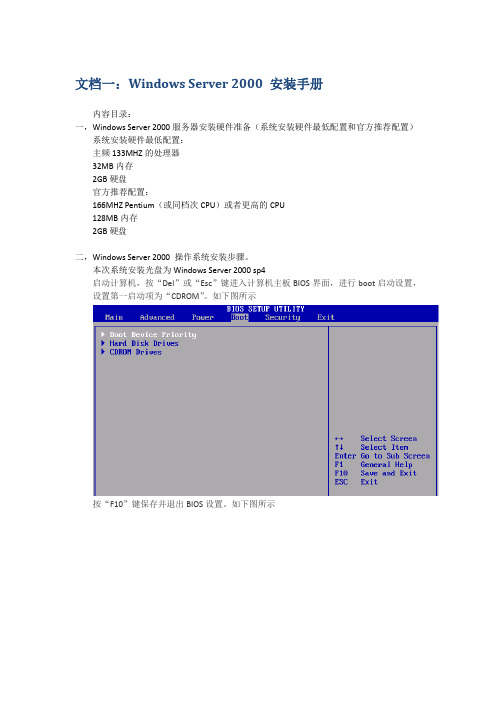
文档一:Windows Server 2000 安装手册内容目录:一,Windows Server 2000服务器安装硬件准备(系统安装硬件最低配置和官方推荐配置)系统安装硬件最低配置:主频133MHZ的处理器32MB内存2GB硬盘官方推荐配置:166MHZ Pentium(或同档次CPU)或者更高的CPU128MB内存2GB硬盘二,Windows Server 2000 操作系统安装步骤。
本次系统安装光盘为Windows Server 2000 sp4启动计算机,按“Del”或“Esc”键进入计算机主板BIOS界面,进行boot启动设置,设置第一启动项为“CDROM”。
如下图所示按“F10”键保存并退出BIOS设置。
如下图所示将Windows Server 2000安装光盘放入光驱,系统运行安装程序,安装界面图如下所示按ENTER按F8这里可以创建磁盘分区或者删除所选磁盘分区选择NTFS文件系统格式化磁盘分区安装程序正在格式化安装程序检测和安装设备,完成后点下一步点下一步输入后点下一步点下一步设置计算机名及系统管理员密码后点下一步将ISS组件勾选上,点下一步点下一步网络设置好点下一步选择典型设置,下一步直接点下一步完成后下一步将光盘取出,重启计算机,此时Windows Server 2000操作系统安装完成。
三,如何将Windows Server 2000服务器升级为域控制器1.由于Internet信息服务(IIS)组件已经在系统安装时安装过.如果未安装此组件请先将Windows Server 2000光盘放入光驱,在添加/删除Windows组件里将Internet信息服务(IIS)勾上,点下一步进行安装,这里首先配置固定IP地址,这台域控制器同时也作为DNS服务器,所以dns服务器地址指向本地IP地址。
运行Windows Server 2000服务器,打开控制面板/网络和拨号连接,双击本地连接双击Internet协议(TCP/IP),本机测试配置如下图所示点确定完成固定IP地址配置2.安装域名系统(DNS)将Windows Server 2000光盘放入光驱,双击光驱,选择安装附加组件,如下图所示选择网络服务选择域名系统(DNS),点确定进行安装此时升级为域控制器前的准备工作已经完成3.升级为域控开始>运行>dcpromo按ENTER点下一步由于这里是第一台域控,选择新域的域控制器,下一步选择创建一个新的域目录树,下一步选择创建新的域目录林,下一步输入新域的DNS全名,下一步下一步这里不用修改,默认即可,下一步下一步点确定选择是,下一步选择只与Windows 2000服务器相兼容的权限,下一步下一步点完成,然后重启计算机即完成升级为域控。

前言:路由器和无线路由器虽然普及得很快,大伙用得也很方便,但还是有很多刚接触路由器的朋友,不懂得如何设置路由器,毕竟它不是跟非网管交换机一样,插上即可用。
而厂商一般都配有说明书,有些却不够简明,过于复杂,有些虽然提供了傻瓜化的安装向导,但在设置的定制化方面显然无法体现。
今天,我们就用最浅显易懂的图文并茂的方式表达出来,希望对菜鸟朋友们有点帮助。
gear 的路由器在市场上也占有很大的份额,我们的路由器设置向导系列文章当然不能少了Netgear的产品。
今天我们为大家带来Netgear WGR614的路由器设置向导,希望能够为大家带来一点帮助。
进入初始的设置向导后,我们发现有5个步骤。
前面两个步骤是提醒用户需要做的准备工作以及连接设备,这里我们不做详细阐述,跳过前两个步骤,直接进入第三步——激活网络。
页面提示我们是否通过设置向导设置网络。
这里本人建议对路由器设置还不大熟悉的大虾们选择“是”,通过向导设置,方便省事。
然后我们点击下一步。
2.接着,系统要求我们设置无线网络名,用于在多个无线网络下,对此网络进行识别。
如果采用默认名字的话,很有可能跟别人的热点重名,会造成很大干扰,所以我们最好改一个个性化的SSID。
输入好自定义名字之后,点击下一步进入下一个步骤。
3.接着我们进入第四步骤——网络安全。
简单的选择是否引导无线安全设置。
选择是,点击下一步继续设置。
4.接着系统询问我们希望使用哪种加密功能,由于我的设备支持WPA-PSK加密方式,所以选择了这个选项。
大家也可以根据自己设备的具体状况选择相应的加密方式,然后点击下一步输入密匙。
5.接下来的这一步非常简单,输入密码即可。
不过这一页面的亮点在打印按钮上,由此看出Netgear为用户考虑周到,方便用户把密码打印下来,以便日后忘记密码后能够有迹可寻。
6.最后,系统询问我们是否更改管理员的帐号密码。
这里我们建议大家把管理员帐号密码改成一个自己不易忘记而别人又不知道的密码,这样便能防止别人胡乱修改你的设置。

网件NETGEAR WNR2000无线路由器设置指南无线路由器已经成为现代生活中必不可少的一部分。
它们为我们提供了无线网络连接,使我们能够在家中工作、学习和娱乐。
本文将为您提供关于如何设置网件NETGEAR WNR2000无线路由器的详细指南。
请按照以下步骤进行设置,以确保您的路由器正常工作和保持安全。
1. 连接硬件设备在开始设置之前,首先确保您已正确连接所有硬件设备。
将您的无线路由器与电源适配器连接,并将其插入电源插座。
接下来,将一根网线连接到您的互联网提供商(ISP)的调制解调器,并将其插入无线路由器的WAN端口。
2. 访问路由器设置页面要访问网件NETGEAR WNR2000无线路由器的设置页面,首先打开您的互联网浏览器,如Google Chrome、Mozilla Firefox或Microsoft Edge。
在浏览器的地址栏中键入路由器的默认网关地址,通常为192.168.1.1。
按下回车键,将会显示一个登录页面。
3. 登录路由器在登录页面中,输入默认的用户名和密码。
默认情况下,网件NETGEAR WNR2000的用户名为"admin",密码为空。
如果您之前更改过用户名和密码,请使用您自己设置的来登录。
点击“登录”按钮,您将会被重定向到路由器的设置界面。
4. 更改管理员密码为了保护您的路由器和网络安全,我们建议您立即更改管理员密码。
在设置页面中,找到“管理”或“管理设置”选项。
在该选项下,您可以更改管理员密码为一个强密码,以防止他人未经授权地访问您的路由器。
5. 配置无线网络设置在设置页面中,找到“无线设置”或“无线网络”选项。
在该选项下,您可以配置无线网络的名称(也称为SSID)和密码。
SSID是您无线网络的名称,将被其他设备用于识别和连接到您的网络。
密码是访问您网络所需的安全代码,以防止未经授权的设备访问。
强烈建议您使用WPA2-PSK加密,并选择一个强密码以确保网络的安全。
Attendez que votre modem démarre (environ 2 minutes).Si votre modem est équipé d'une batterie de secours, retirez puis réinsérez d'abord la batterie avant de brancher votre modem.Contenu de la boîte :Routeur sans fil N300WNR2000v4Guide d'installationCâble Ethernet sous tension.que le bouton d'alimentation (On/Off) est en position allumée (bouton enfoncé).Vous pouvez également vous connecter en mode sans fil en utilisant les paramètres de sécurité sans fil prédéfinis situés sur l'étiquette du dessous.la barre d'adresse, ou consultez la section« Dépannage » au verso de ce guide d'installation.Routeur sans fil N300(non fourni)Novembre 2012NETGEAR, le logo NETGEAR et Connect with Innovation sont des marques commerciales et/ou des marquesdéposées de NETGEAR, Inc. et/ou des filiales de NETGEAR aux Etats-Unis et/ou dans d'autres pays. Lesinformations sont sujettes à changement sans préavis. Les autres marques et noms de produits sont desmarques commerciales ou des marques déposées de leurs détenteurs respectifs. © NETGEAR, Inc. Tous droitsréservés.Destiné à une utilisation en intérieur uniquement dans tous les états membres de l'UE, les états de l'AELE et laSuisse.Pour consulter la déclaration de conformité complète pour l'UE rendez-vous sur le site/app/answers/detail/a_id/11621/Identifiez les paramètres de réseau sans fil prédéfinis sur votre routeur et Connexion des périphériques sans fil àvotre routeurChoisissez la méthode manuelle ou la méthode WPS (Wi-Fi Protected Setup) pourajouter des ordinateurs portables et divers périphériques à votre réseau sans fil.Méthode manuelle1. Lancez l'utilitaire qui gère vos connexions sans fil sur le périphérique sans filque vous souhaitez connecter à votre routeur (iPhone, ordinateur portable,ordinateur, console de jeu). Cet utilitaire recherche l'ensemble des réseauxsans fil disponibles.2. Recherchez le nom de réseau sans fil (SSID) NETGEAR prédéfini etsélectionnez-le. Le nom de réseau Wi-Fi (SSID) prédéfini est indiqué surl'étiquette du produit, située en dessous du routeur.Remarque : si vous avez modifié le nom de votre réseau lors du processusd'installation, recherchez ce nouveau nom de réseau.3. Saisissez le mot de passe prédéfini (ou votre mot de passe personnalisé sivous l'avez modifié) et cliquez sur Connect (Connecter).4. Répétez les étapes 1 à 3 pour ajouter des périphériques sans filsupplémentaires.Méthode WPSSi votre périphérique sans fil prend en charge la fonctionnalité WPS (Wi-FiProtected Setup), que NETGEAR appelle la méthode Push 'N' Connect, il voussera peut-être demandé d'appuyer sur un bouton WPS situé sur le routeur au lieude saisir un mot de passe. Le cas échéant :1. Appuyez sur le bouton WPS durouteur.2. Dans un délai de 2 minutes, appuyez sur le bouton WPS situé sur lepériphérique client ou suivez les instructions relatives à la fonctionnalité WPSaccompagnant votre périphérique sans fil pour terminer la procédure WPS.Le périphérique est alors connecté à votre routeur.3. Répétez cette procédure pour ajouter des périphériques sans fil WPSsupplémentaires.Remarque : le WPS ne prend pas en charge la sécurité WEP. Si vous tentezde connecter un client WEP à votre réseau à l'aide de la fonctionnalité WPS,cela ne fonctionnera pas.DépannageLe navigateur ne peut pas afficher la page Web.•Assurez-vous que votre ordinateur est connecté au routeur par l'un des quatreports de réseau local Ethernet ou en mode sans fil.•Assurez-vous que le routeur est sous tension, et que son voyant sans fil estbleu continu.•Fermez puis rouvrez le navigateur afin de vérifier que ce dernier ne conservepas la page précédente en mémoire cache.•Accédez à .•Si l'ordinateur est configuré avec une adresse IP fixe ou statique (ce qui estrare), modifiez ce paramètre afin d'obtenir automatiquement une adresse IPauprès du routeur.Après l'installation de votre périphérique, notez le numéro de série inscrit surl'étiquette de votre produit. Il vous sera nécessaire pour enregistrer votre produit àl'adresse https://. Vous devez enregistrer votre produit avant depouvoir utiliser l'assistance téléphonique de NETGEAR. NETGEAR vousrecommande d'enregistrer votre produit sur le site Web de NETGEAR. Pour obtenirdes mises à jour de produits et accéder au support Web, rendez-vous à l'adresse.Vous pouvez télécharger gratuitement le logiciel de filtrage de sites Internetcentralisé Live Parental Controls pour votre routeur à l'adresse suivante :/lpc.Pour accéder aux fonctionnalités supplémentaires, notamment le compteur detrafic, l'accès invité, etc., connectez-vous à l'adresse suivante :.Vous pouvez obtenir le manuel de l'utilisateur en ligne à l'adresse ou via un lien dans l'interface utilisateur duproduit.NETGEAR vous recommande d'utiliser uniquement les ressources d'assistanceofficielles NETGEAR.Téléchargez l'assistant NETGEAR GeniegratuitementRéglez automatiquement les problèmes deréseau courants et gérez les connexions àvotre réseau domestique en toute simplicité./genie。